怎么更改文件的后缀属性
在日常使用电脑的过程中,我们经常会遇到需要更改文件后缀属性的情况,文件后缀名是用来标识文件类型的一种方式,它能够告诉操作系统和相关应用程序该如何处理这个文件。有时我们可能会遇到需要更改文件后缀名的情况,可能是为了适应特定的软件需求,或者是为了更好地管理文件。如何更改文件的后缀属性呢?本文将为您详细介绍文件后缀名如何更改的方法和步骤。无论您是初学者还是有一定电脑基础的用户,都能够轻松掌握这些技巧,让您的文件管理更加便捷和高效。
操作方法:
1.首先,在桌面新建一个文本文档,命名为“001”,如图所示

2.此时,我们发现“001”的文本文档并没有后缀名。那么怎么更改后缀名呢;不要着急,之所以没有后缀名。是因为电脑设置的问题,我们先设置电脑显示“001”的后缀名;
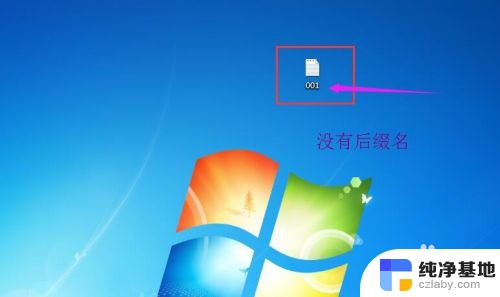
3.在桌面上找到“计算机”,如图所示,打开“计算机”;

4.打开之后,如图所示,在左上角位置找到“组织”,选择打开;
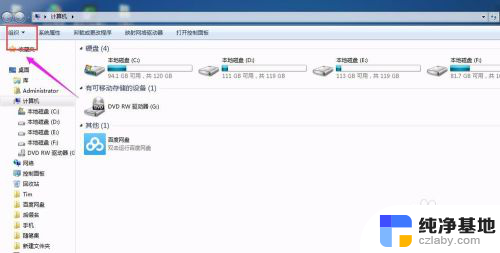
5.打开“组织”之后,找到“文件夹和搜索选项”如图所示,打开;
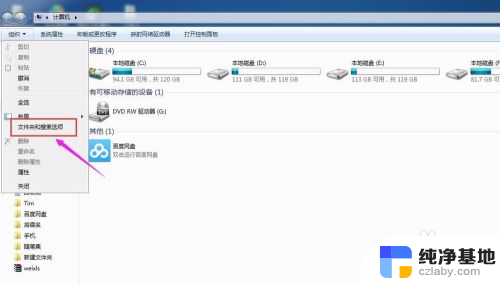
6.打开之后,找到“查看”;
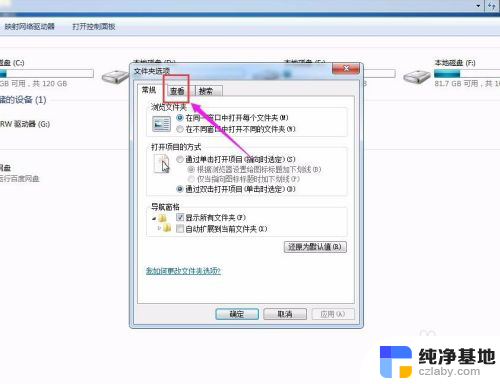
7.打开“查看”之后,在“高级设置”中找到“隐藏已知文件类型的扩展名”。此时我们可以看到前面的小框是被选中的;我们要做的是“取消小框中的勾选”;
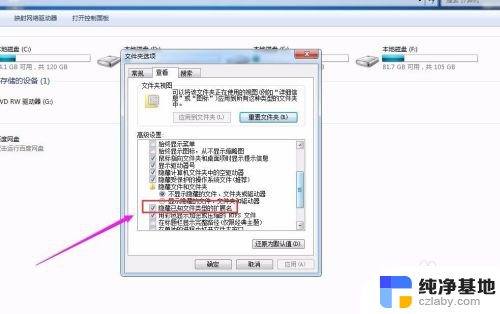
8.“取消小框中的勾选”之后,单击“确定”保存更改;
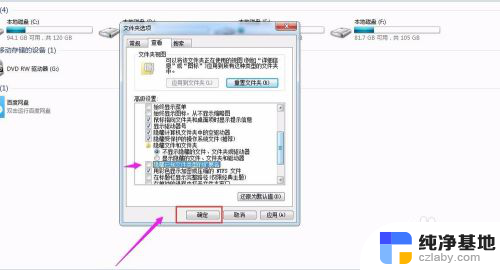
9.回到桌面,此时我们可以看到“001”的后缀名为“txt”;

10.接下来,便是更改001的后缀名;我们以将001.txt更改为001.java为例;右键单击“001.txt”,找到“重命名”
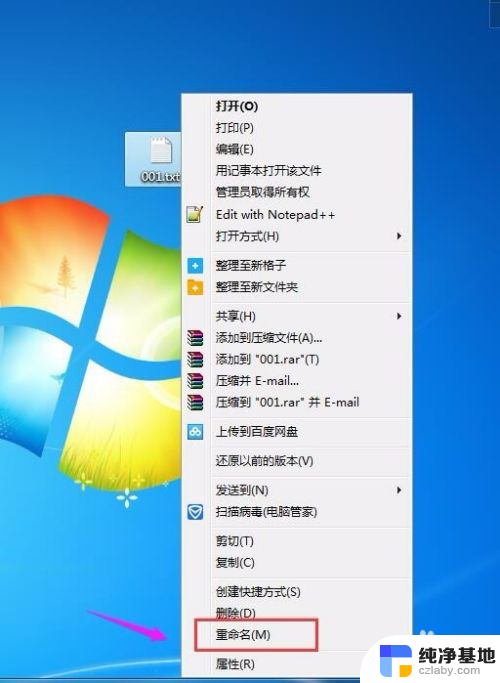
11.选择“重命名”,如图所示,“001.txt”的文件名有所变化;
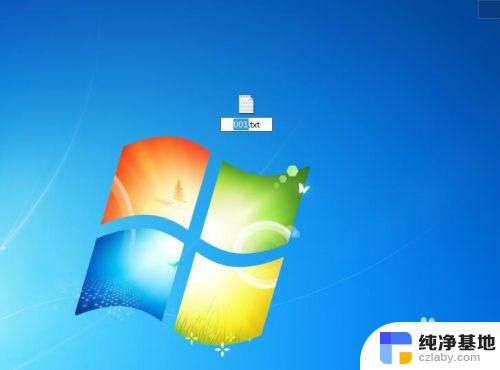
12.接下来,删除“txt”,更改为“java”,如下图所示

13.更改完成之后,回车,001的后缀名就更该完成了;

以上就是修改文件后缀属性的全部内容,如果你遇到这种情况,可以按照以上操作解决问题,非常简单快速。
- 上一篇: word文档怎么统一调整图片大小
- 下一篇: wps怎样粘贴在一张纸上
怎么更改文件的后缀属性相关教程
-
 电脑怎么更改文件后缀
电脑怎么更改文件后缀2024-03-10
-
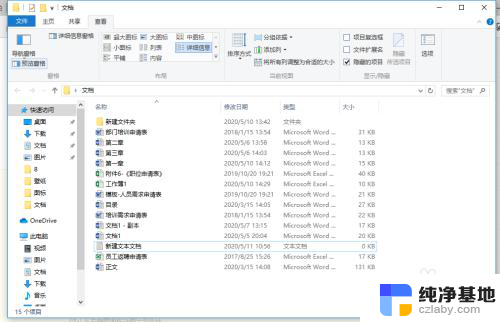 电脑怎么改文件的后缀格式
电脑怎么改文件的后缀格式2023-12-12
-
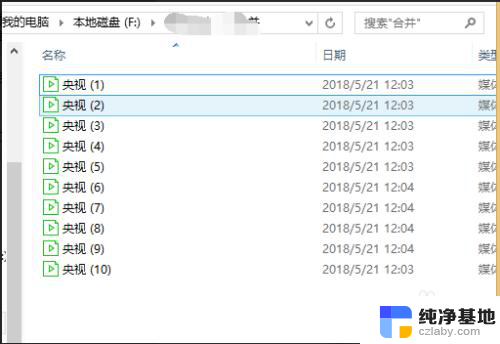 怎么改多个文件后缀
怎么改多个文件后缀2024-05-03
-
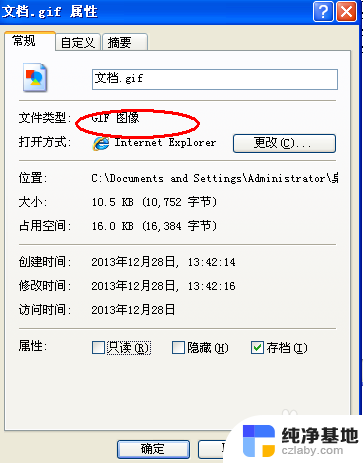 如何修改文件后缀扩展名
如何修改文件后缀扩展名2024-03-16
电脑教程推荐
- 1 搜狗输入法怎样删除记忆
- 2 excel加密怎么解除忘记密码
- 3 两台电脑建立局域网共享打印机
- 4 怎么改wifi名字和密码
- 5 word页脚首页不用页码
- 6 word中对齐方式有哪五种
- 7 华为电脑如何分区硬盘分区
- 8 电脑无法启动怎么处理
- 9 怎么查看运行中的程序
- 10 蓝牙耳机没有声音怎么搞